Aktifkan penerusan port untuk TP-Link TL-WR840N
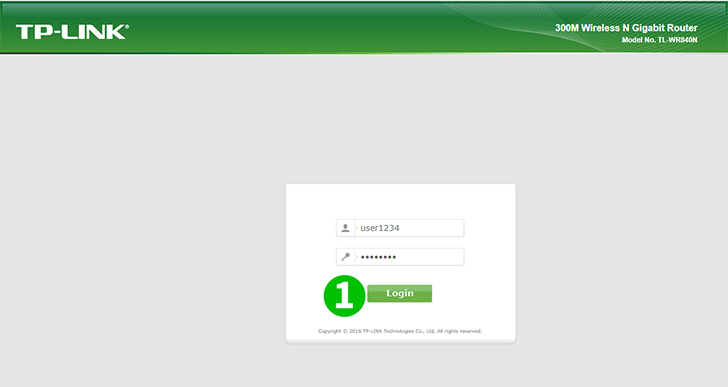
1 Masuk ke router TL-WR840N Anda dengan nama pengguna dan kata sandi Anda
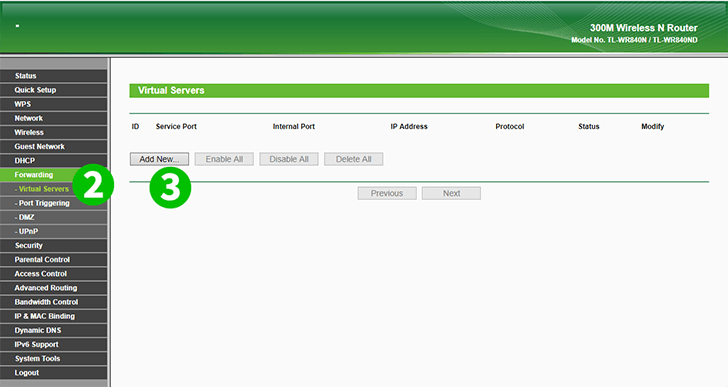
2 Klik pada "Forwarding" dan "Virtual Server" di menu utama di sebelah kiri
3 Klik tombol "Add New..."
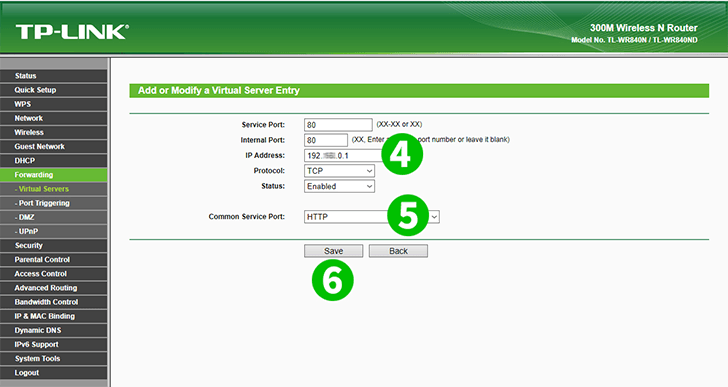
4 Di kotak teks "IP Address", isi alamat IP komputer yang menjalankan cFos Personal Net
5 Dalam daftar opsi "Common Service Ports", pilih "HTTP" untuk menggunakan pengaturan port
6 Simpan pengaturan baru dengan mengklik tombol "Save"
Penerusan port sekarang dikonfigurasikan untuk komputer Anda!
Aktifkan penerusan port untuk TP-Link TL-WR840N
Petunjuk tentang pengaktifan Port Forwarding untuk TP-Link TL-WR840N